当我们不小心下载了某些软件的时候,通常这些软件的安装会让我们的电脑出现些莫名其妙的问题,比如说打开软件的时候提示损坏的图像怎么办。下面小编教下大家win7电脑打开软件出现损坏的图像解决方法。
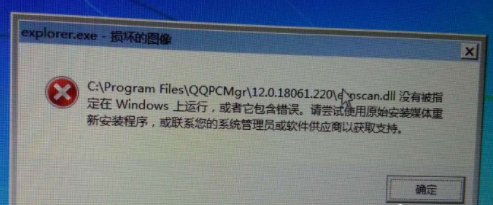
当出现以上图片的情况时候,具体的解决步骤如下:
1、在弹出对话框后点击确定后,电脑黑屏,但是还是有程序在运行,按住Ctrl+ALT+delete进入任务管理器;

2、进入任务管理器弹出任务管理对话框,选择文件下的新建任务运行,在下面的打开中选择浏览;
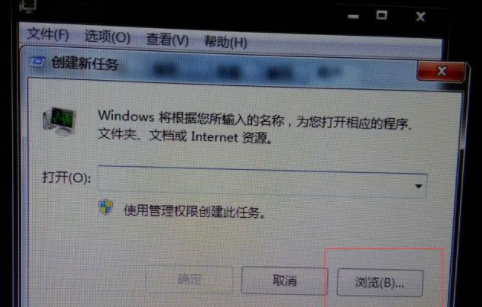
3、在浏览中选择我的电脑C盘打开C:\Program Files\QQpcmgr\12.018061.220\文件夹,找到exncan.dll这个文件;

4、选中exncan.dll右击重命名,改成222.dll,然后关闭新建任务,重启电脑;
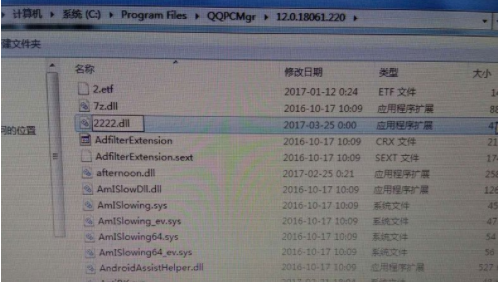
5、重启电脑之后,问题解决。

以上就是Win7系统提示“explorer.exe损坏的图像”的解决方法,希望能帮到大家。

当我们不小心下载了某些软件的时候,通常这些软件的安装会让我们的电脑出现些莫名其妙的问题,比如说打开软件的时候提示损坏的图像怎么办。下面小编教下大家win7电脑打开软件出现损坏的图像解决方法。
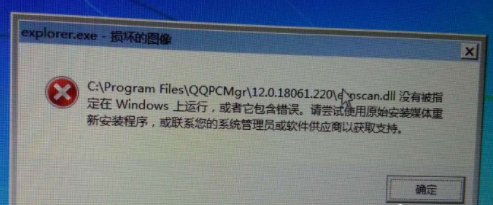
当出现以上图片的情况时候,具体的解决步骤如下:
1、在弹出对话框后点击确定后,电脑黑屏,但是还是有程序在运行,按住Ctrl+ALT+delete进入任务管理器;

2、进入任务管理器弹出任务管理对话框,选择文件下的新建任务运行,在下面的打开中选择浏览;
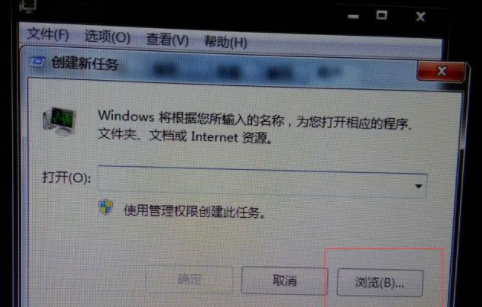
3、在浏览中选择我的电脑C盘打开C:\Program Files\QQpcmgr\12.018061.220\文件夹,找到exncan.dll这个文件;

4、选中exncan.dll右击重命名,改成222.dll,然后关闭新建任务,重启电脑;
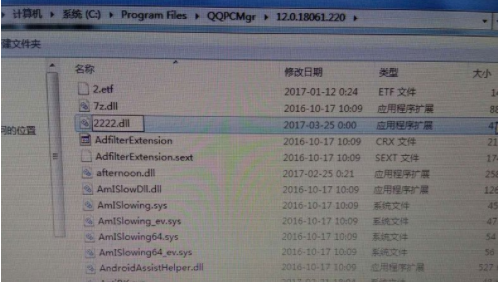
5、重启电脑之后,问题解决。

以上就是Win7系统提示“explorer.exe损坏的图像”的解决方法,希望能帮到大家。




